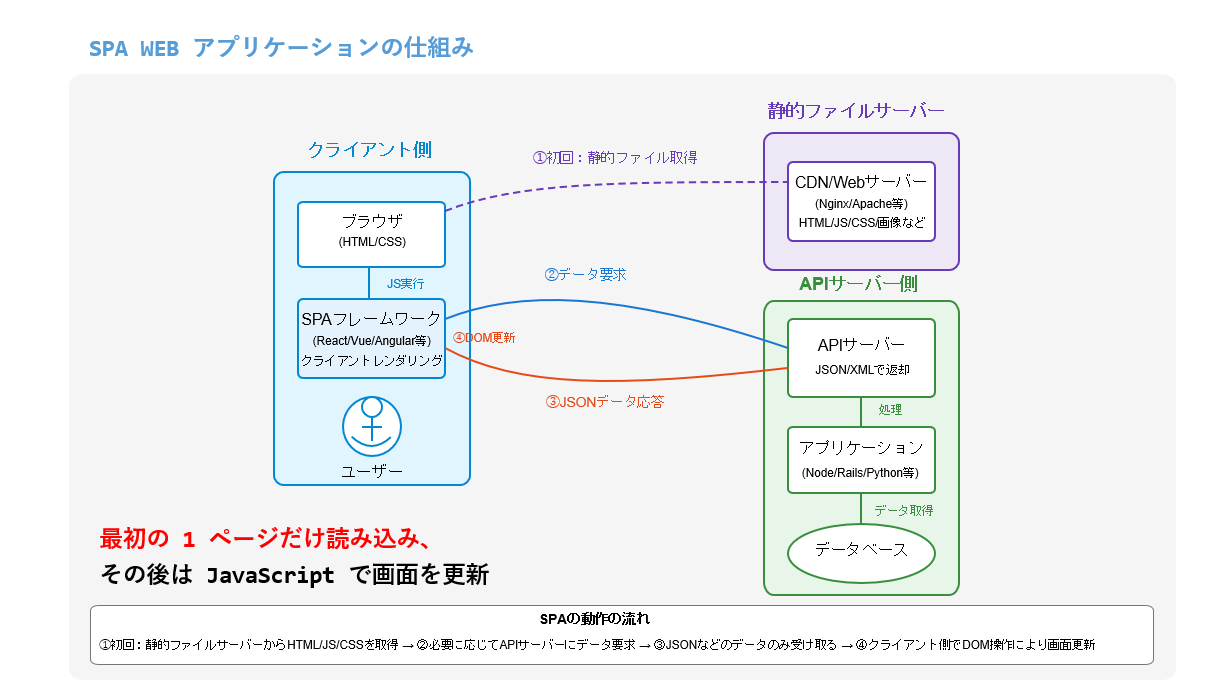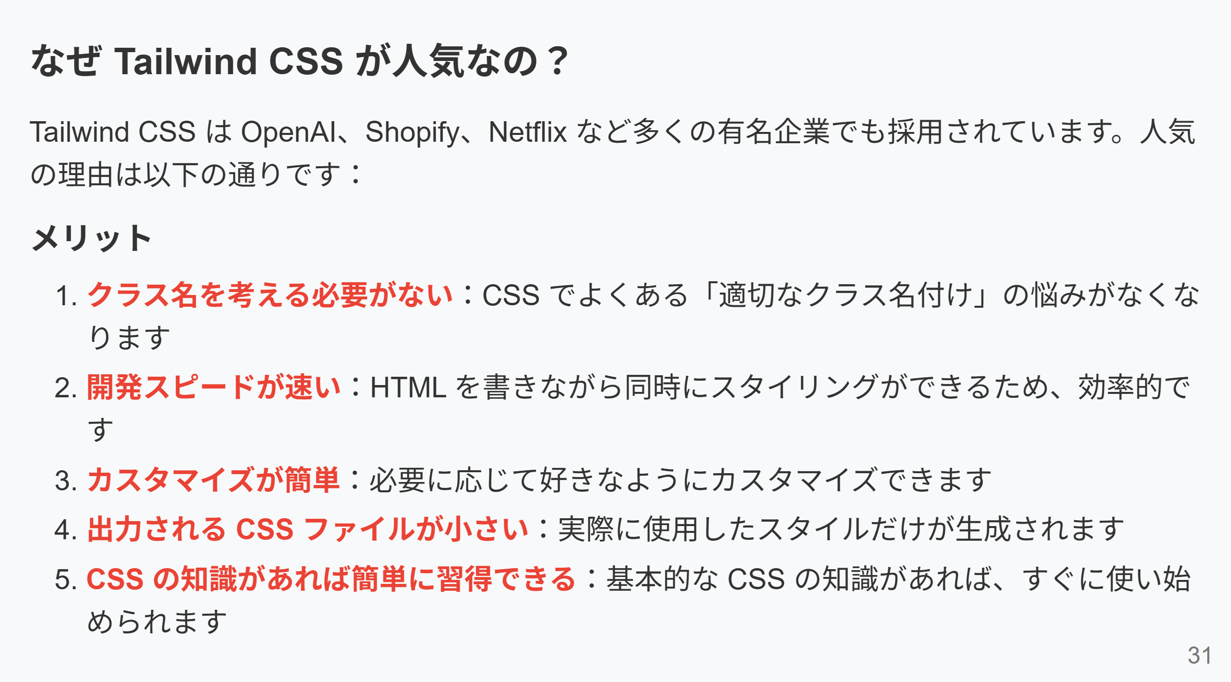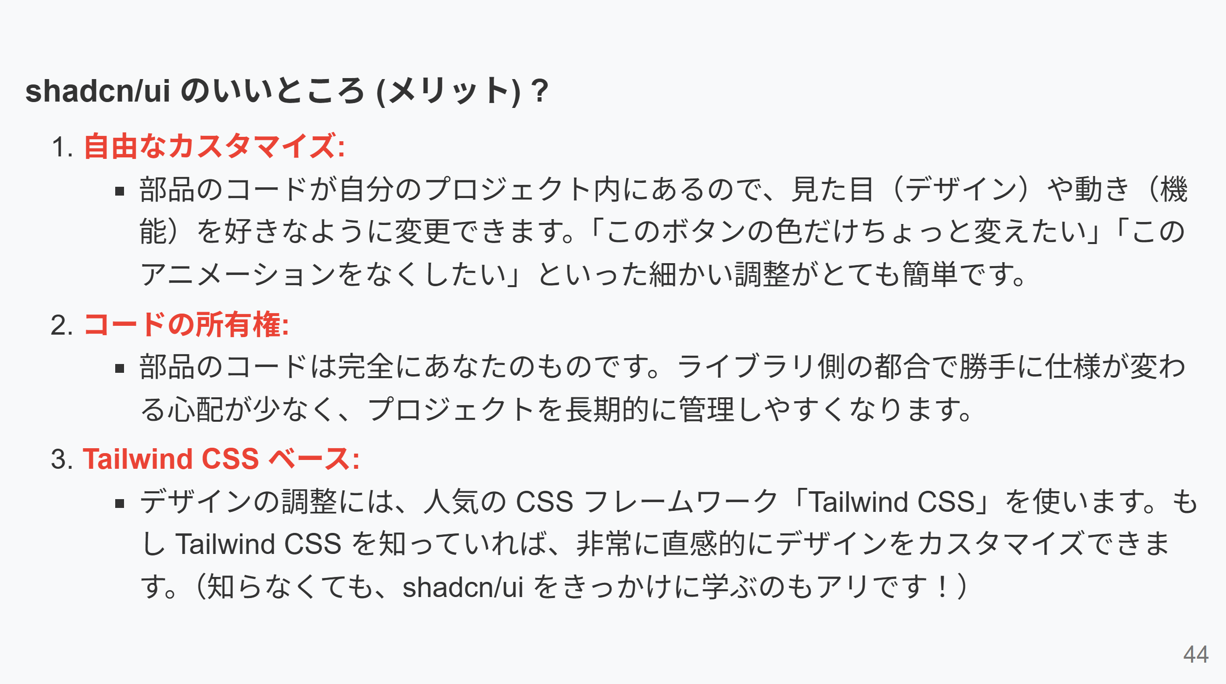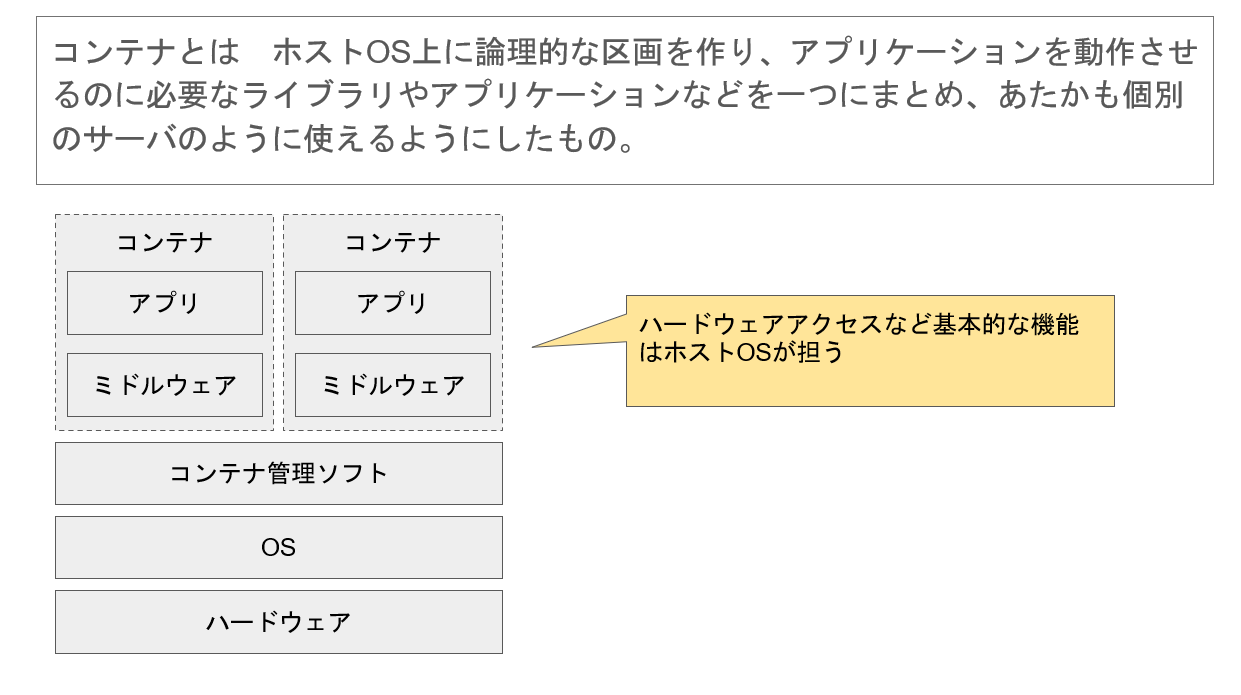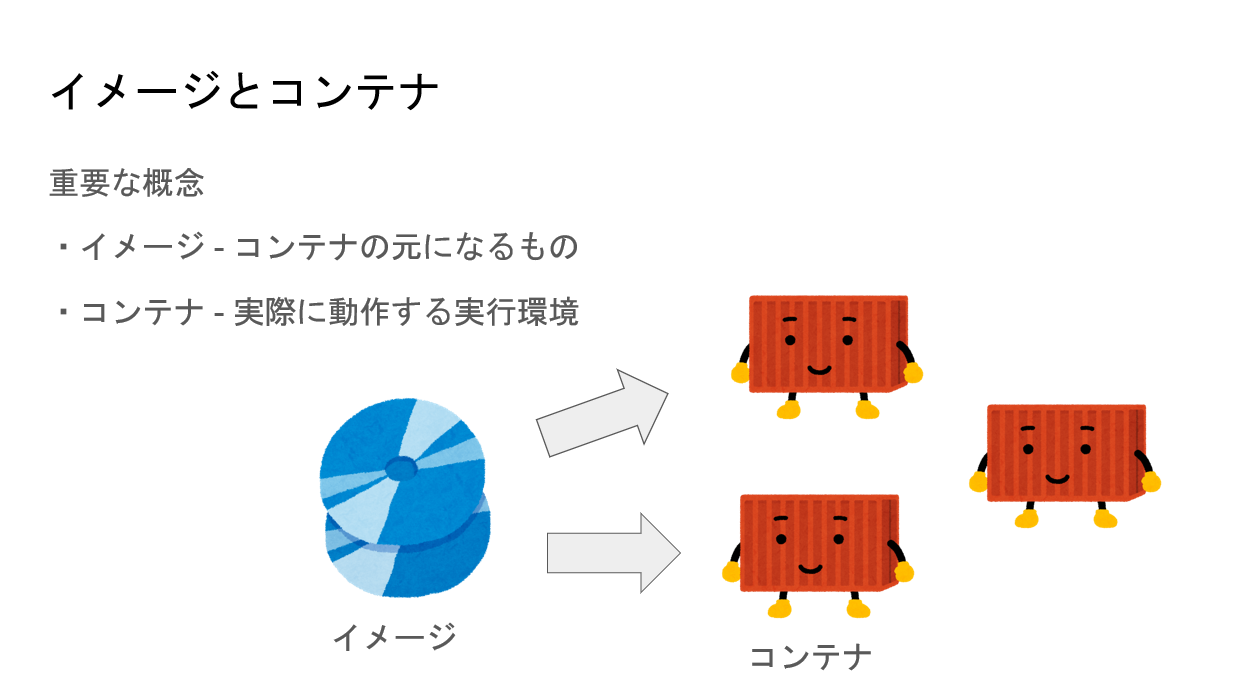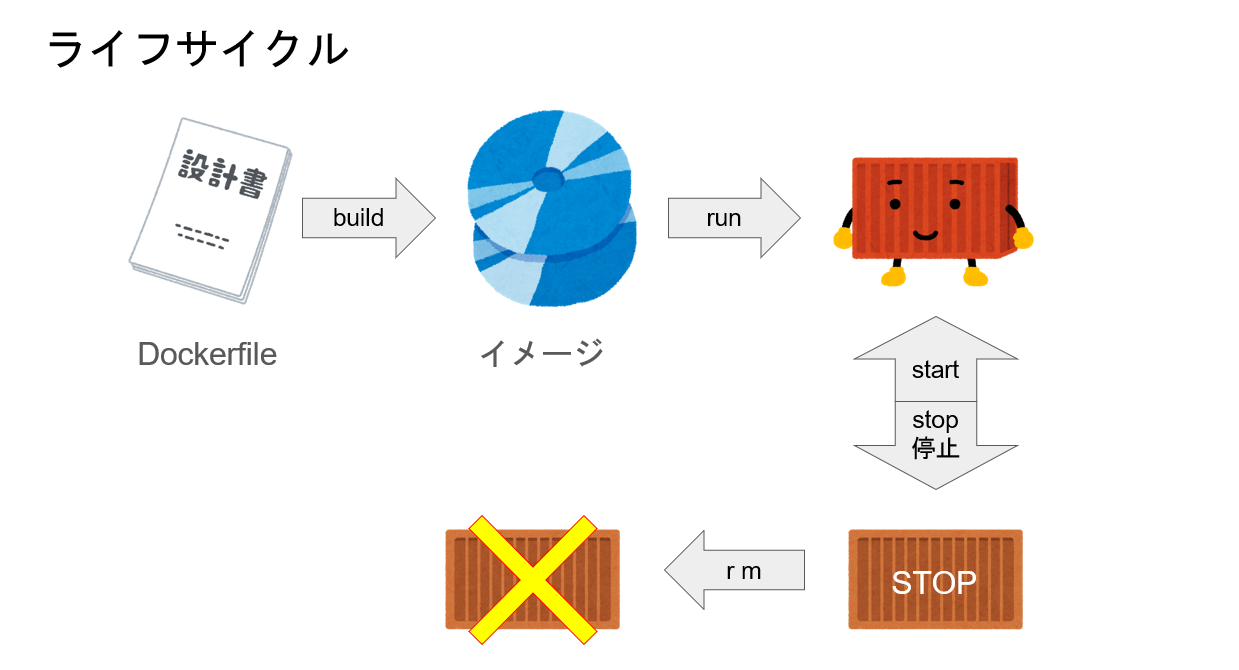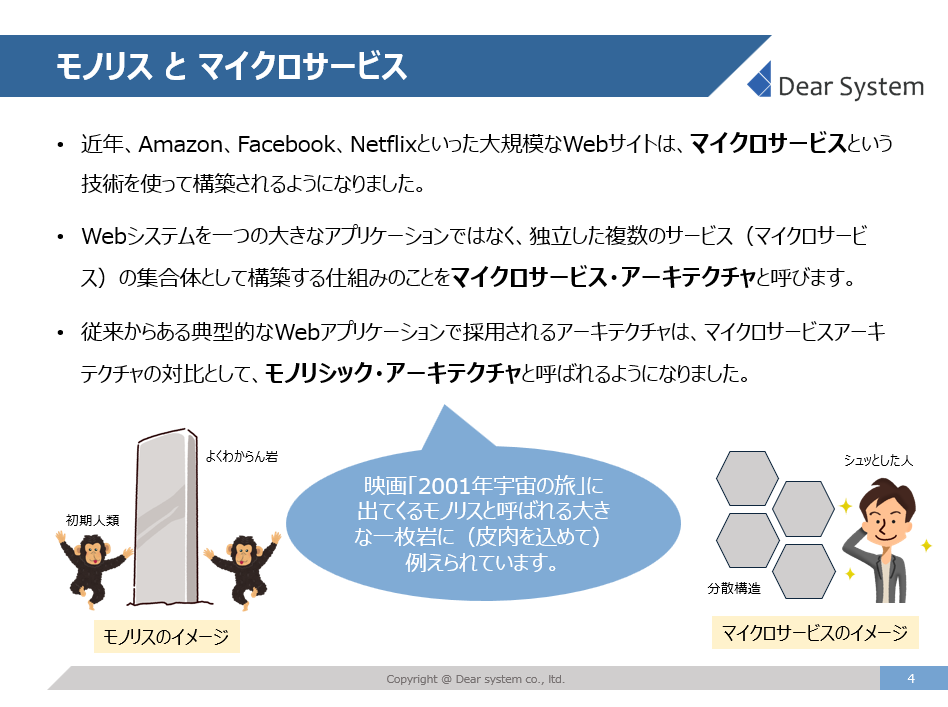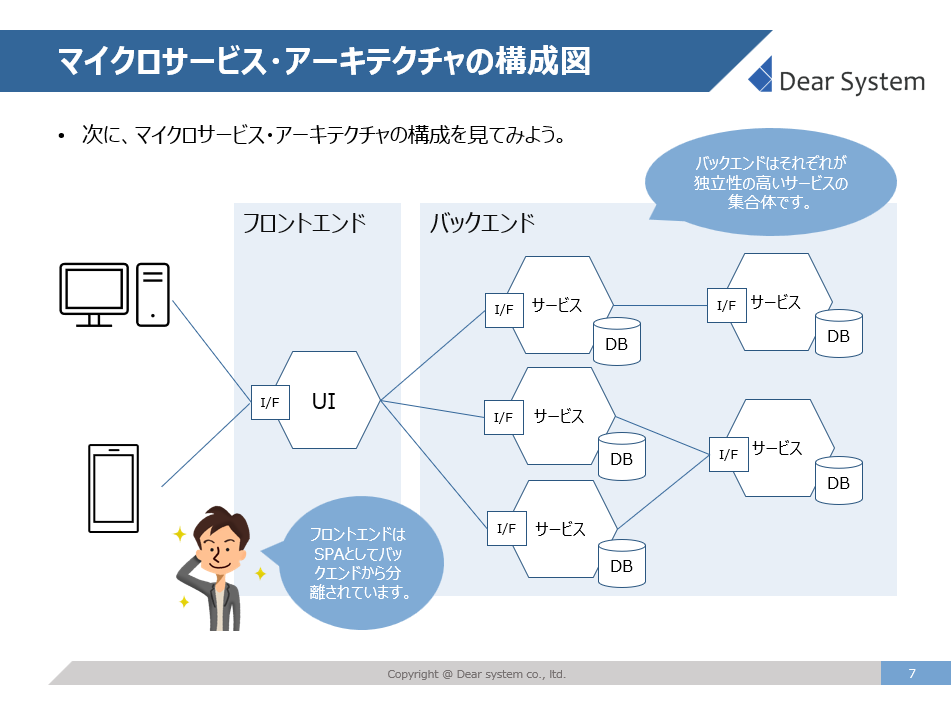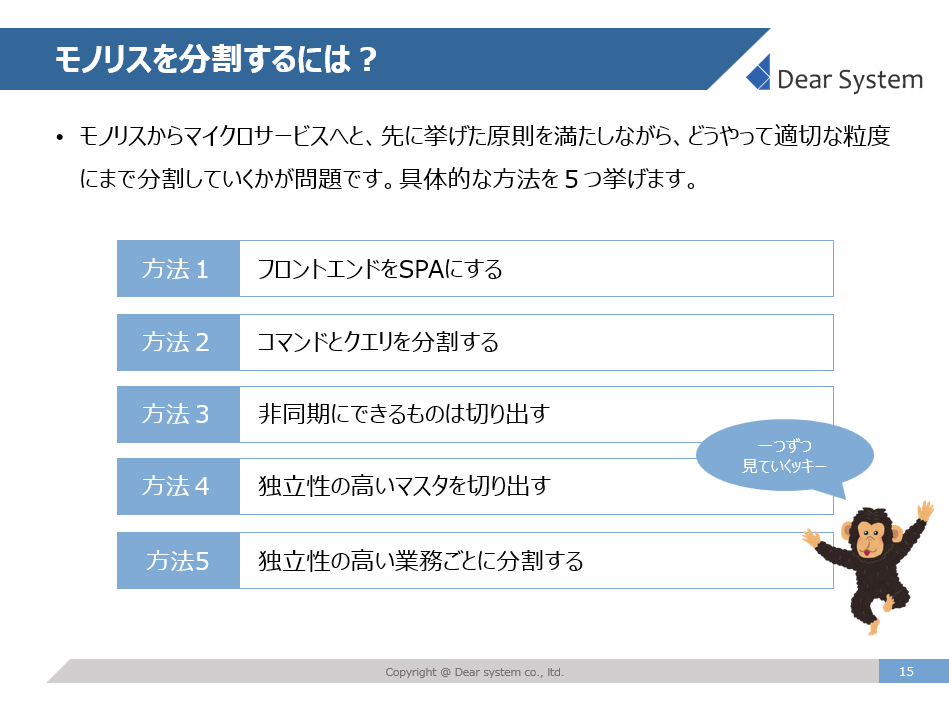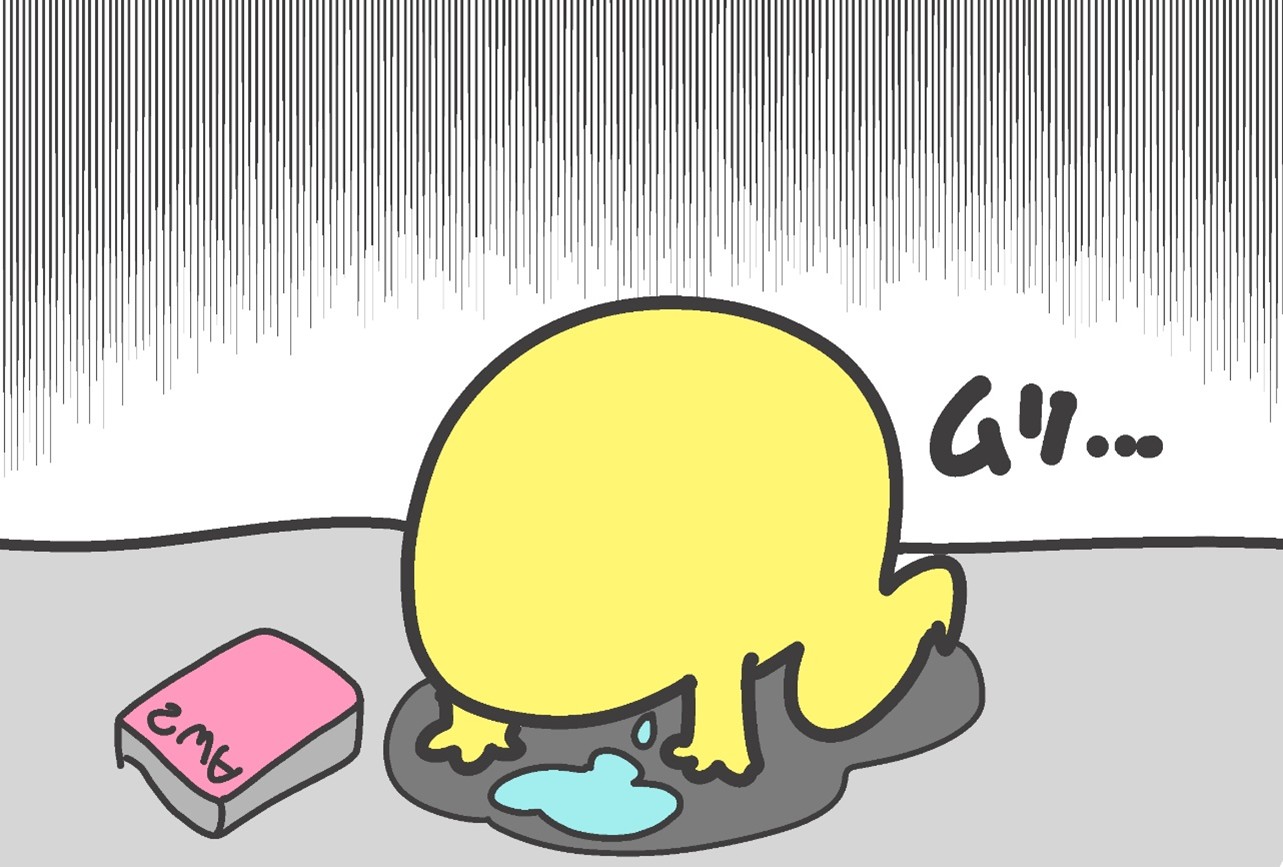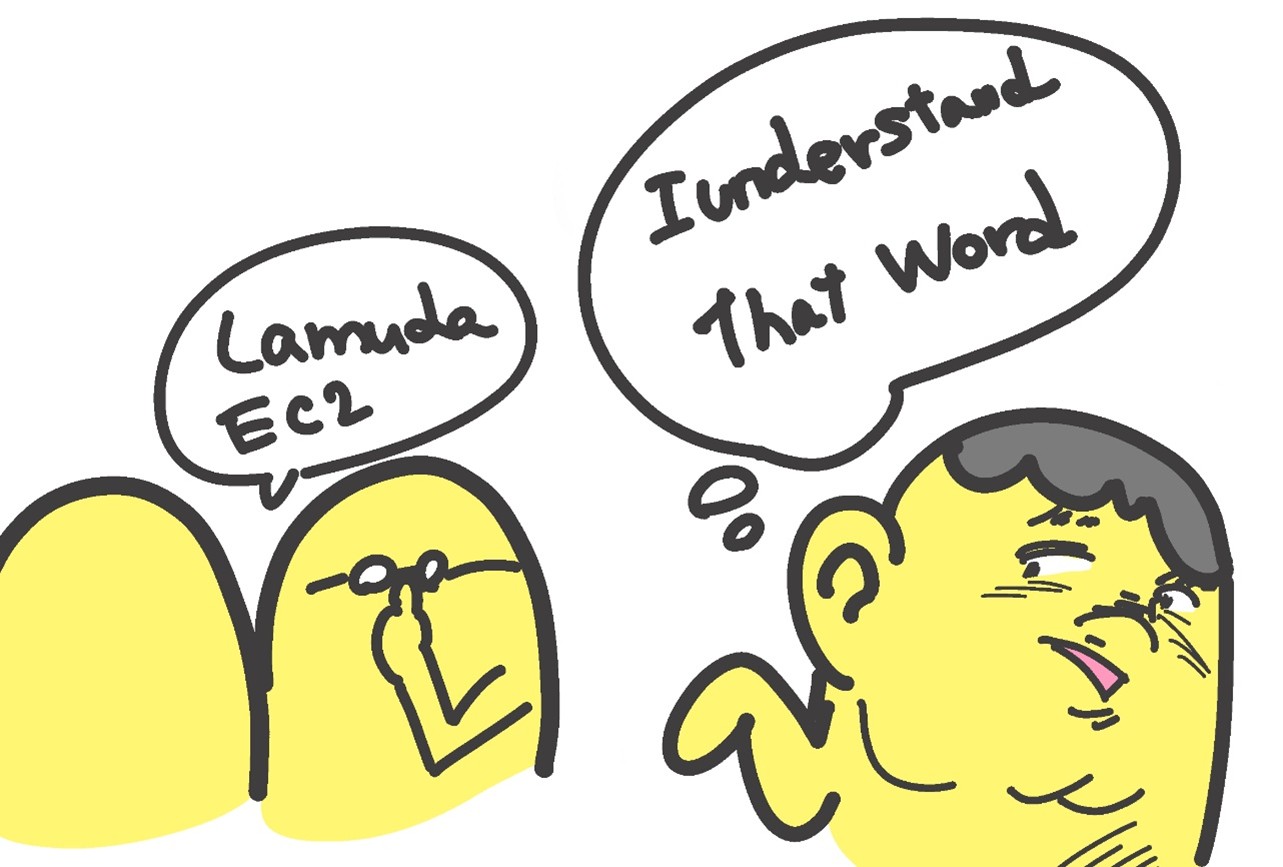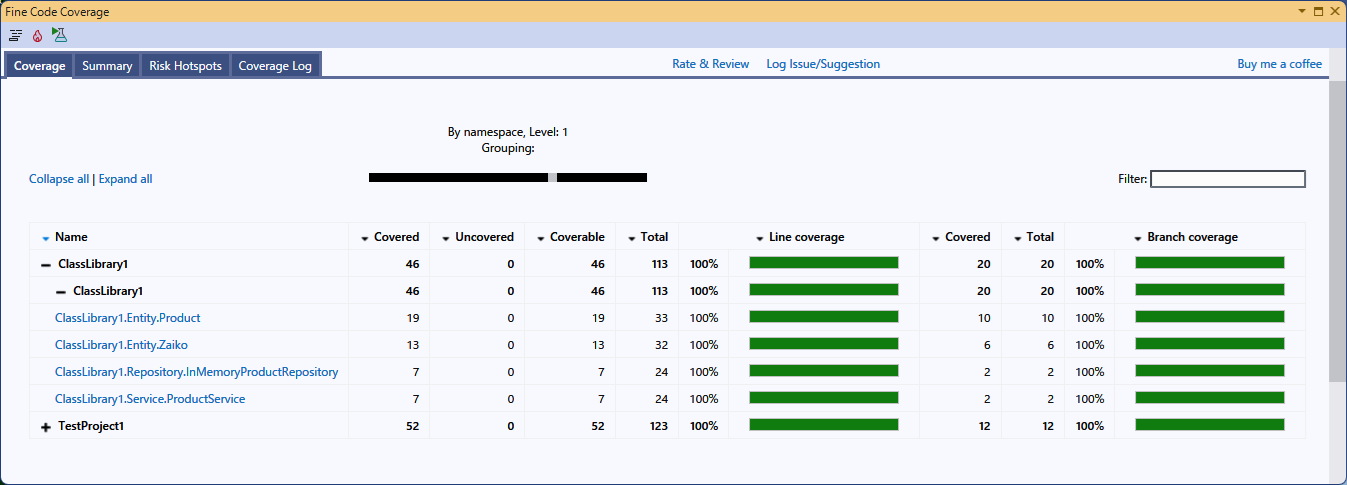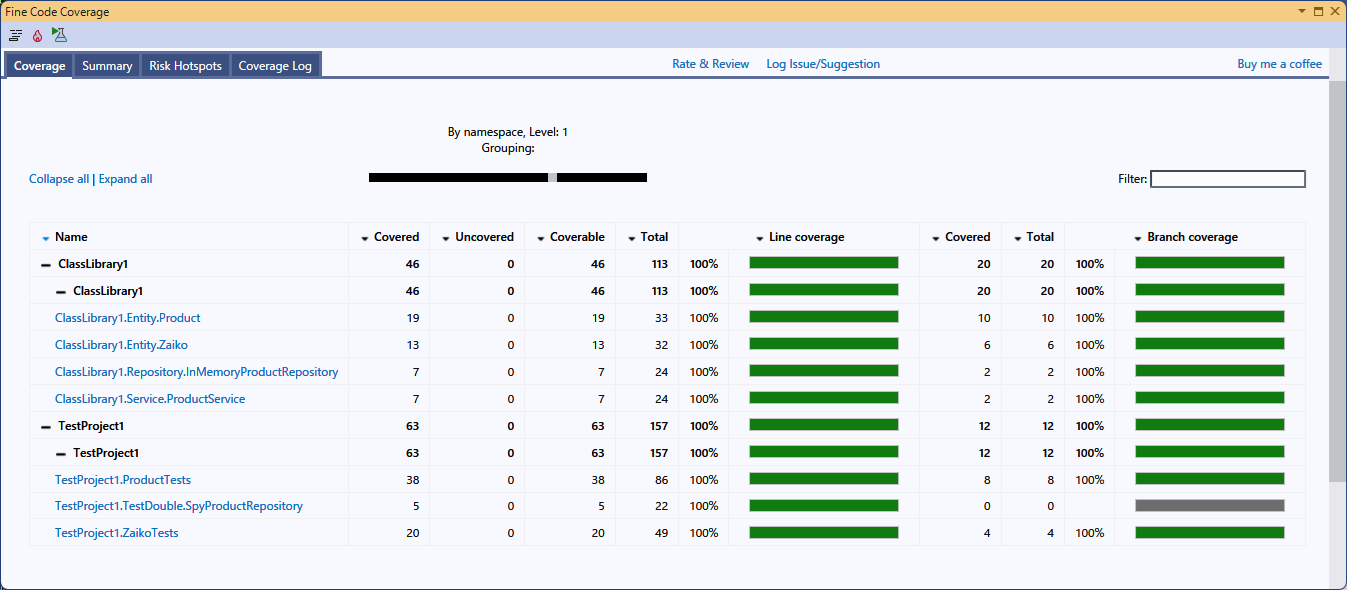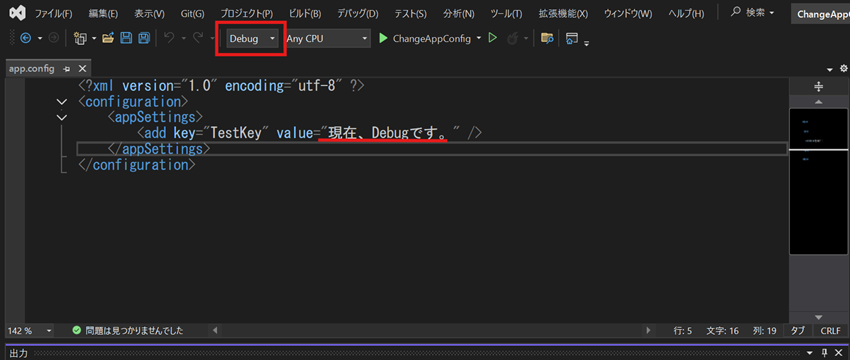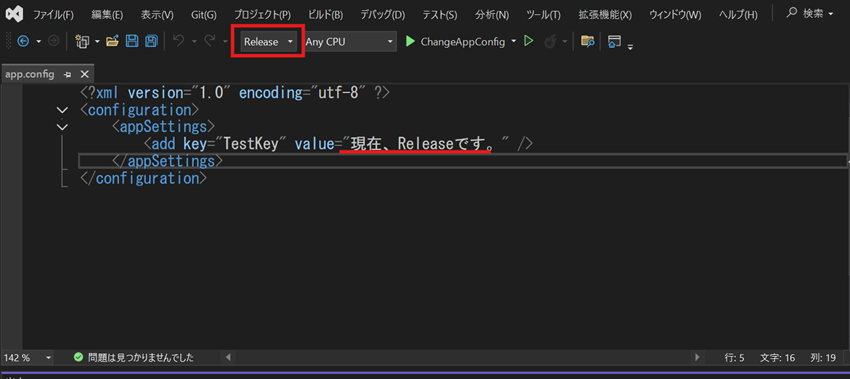【来場レポート】DX 総合EXPO 2025 春 大阪に行ってきました!
こんにちは。開発 2 部 箕浦です。
今回は、2025年5月21日(水)から23日(金)までの3日間、インテックス大阪で開催された「DX 総合EXPO 2025 春 大阪」に参加してきたので、その様子を開発者目線でレポートします。
DX 総合EXPOとは?
DX 総合EXPOは、企業の業務効率化・DX(デジタルトランスフォーメーション)推進をテーマに、
AI、業務自動化、セキュリティ、データ分析、クラウド、マーケティングなど、
幅広いカテゴリのソリューションが一堂に集まる大規模展示会です。
会場の雰囲気






インテックス大阪の広大な展示スペースに、数多くのブースがひしめき合うように並び、
どこを見渡してもDX・AI・業務効率化に関する展示であふれていました。
来場者も非常に多く、ビジネス関係者や開発者らしき方々の姿が多く見受けられました。
気になったテーマ・技術
■ 生成AIの業務活用
AIを活用したOCR、チャットボット、問い合わせ対応の自動化、音声認識システムなどが数多く紹介されていました。
特に大規模言語モデル(LLM)をベースにした社内文書検索や、契約書内容チェックツールなどは目を引きました。
■ ノーコード / ローコード開発
開発工数を削減するためのノーコード・ローコードプラットフォームも目立ちました。
UI設計からデータ連携までGUIで完結するものや、生成AIと連携することで、
簡単な要件入力だけでアプリが生成されるようなツールもありました。
■ セキュリティソリューション
生成AI時代のセキュリティ課題に対するアプローチとして、ログ監視ツールや社内チャットの情報流出防止機能など、
内部統制を強化する製品も多く見られました。
また、認証・アクセス管理ツールの紹介もあり、SaaS時代における開発者としての配慮ポイントを再確認する場にもなりました。
開発者としての所感
今回の展示会では、ひとつひとつの技術に目新しさがあるというよりは、「既存技術をどう業務の現場へ適用するか」
「どこまでノーコードでできるか」といった実用化・運用フェーズの工夫が随所に見られたのが印象的でした。
特に生成AI関連のプロダクトは、「導入しました」で終わらず、どのようなデータを使い、どこまで自動化し、
どこから人が介在するかという設計の粒度が問われているように感じました。
最後に
最新技術を“見て触れる”ことができるこういった展示会は、日々の開発業務に閉じこもりがちなエンジニアにとっても、非常に刺激的な時間になります。
今後もこのようなイベントに足を運び、実際の業務に役立てていきたいと思います。
各ブースでたくさんのお菓子をいただき、子供も大喜びです。

以上、DX 総合EXPO 2025 春 大阪の参加レポートでした!